Tendresse enfantine

Vos créations
sont exposées ICI
Tutoriel crée avec PSP XIII mais peut-être réalisé avec d'autres versions.
Le résultat est redimensionné.
Traduit en ![]() par Bylina merci à toi ;-)
par Bylina merci à toi ;-)
Pour visiter son site cliquez sur la bannière
Traduit en Néerlandais par Angela
merci beaucoup
Un clic sur sa bannière pour visiter son site.
Les filtres utilisés pour ce tuto :
Alien Skin - Impact / Glass.
Xéro - Porcelain.
Vous aurez besoin du matériel
qui comporte :
les tubes,
la sélection et le
fond de Johanna.
Le preset pour Alien Skin - Impact / Glass.
Pour
recevoir les tubes de Johanna c'est ici
Les tube sont de ma composition. Il est interdit de les partager ou de les offrir sur votre site.
Merci de mettre un lien vers le tutoriel sur votre
création.
|
Servez-vous de la flèche pour vous guider sur le tuto ;-)
|
Ouvrir les tubes et le fond.
Dupliquer et fermer les originaux.
Mettre la sélection dans le dossier de votre choix et indiquer le chemin au moment de charger la sélection.
Double clic sur le preset Alien Skin - Impact / Glass. tendresseenfantine_grsab. Il s'installera tout de suite dans votre filtre.
Nouvelle image transparente de 900 sur 750 px

Préparer votre palette couleurs
#d79eb0
en avant plan.
#574f4f en arrière-plan.
1. Sélections : Sélectionner tout.
Sur le fond JHanna_189- background copier. Retourner sur votre image et coller dans la sélection.
Sélections : Ne rien sélectionner.
Effets : Effets image / Mosaïque sans jointures.
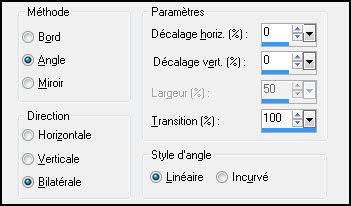
2. Sur le tube misted_enfant copier et coller comme nouveau calque sur le travail.
Effets : Effets image / Décalage / Décalage H -209 . Décalage V 0. Perso et transparent coché.
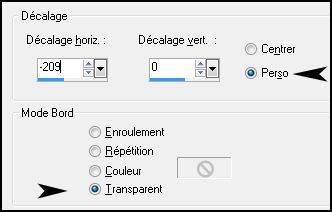
A l'aide de l'outil gomme configuré comme sur la capture. Effacer les démaractions du tube sur le haut et le bas.
![]()
3. Sur le tube Graph-Sabine Desin-Tubes 39. Copier et coller comme nouveau calque sur le travail.
Effets : Effets image / Décalage / Décalage H 305 . Décalage V 0. Perso et transparent coché.
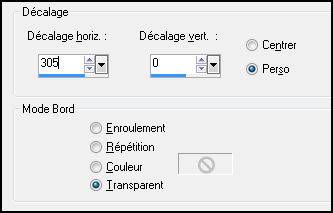
Palette des calques : Réorganiser / Déplacer vers le bas.
Réglage : Teinte et saturation / Coloriser. Mettre la couleur de votre choix. Pour moi j'ai fais comme sur la capture. Teinte 243 / Saturation 107.
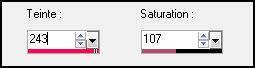
Effets : Effets 3D / Ombre portée : Vert 9, Horiz -6. Opacité 43, Flou 17,39. Couleur noir.

Revenir sur le tube de la fillette.
A l'aide de l'outil gomme configuré comme sur la capture. Effacer la partie qui déborde sur l'arbre.
![]()
Vous devriez avoir ce résultat.

4. Nouveau calque.
Sélections : Charger / Enregistrer une sélection : Charger la sélection à partir du disque / Charger tendresse enfantine_grsab
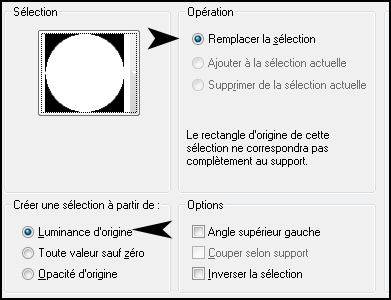
Remplir de la couleur d'avant plan #d79eb0.
Sélections : Ne rien sélectionner.
Effets :Alien Skin - Impact / Glass.
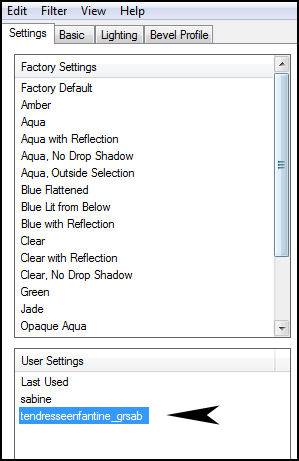
Sur le tube papillon. Copier et coller comme nouveau calque sur le travail.
Déplacer au centre de la sélection. Voir l'exemple .
Effets : Effets 3D / Ombre portée : Vert 2, Horiz 3. Opacité 78, Flou 5,80. Couleur noir.
!5. Calques : Fusionner / Fusionner les calques visibles.
Calques : Dupliquer.
Image : Redimensionner. Ne pas cocher la case redimensionner tous les calques.
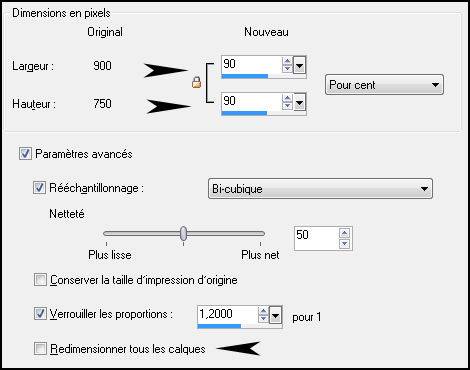
Revenir sur le calque du bas (fusionné).
Réglage : Flou / Flou radial.
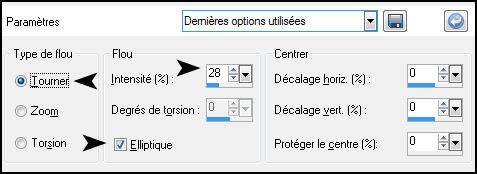
Effets : Effets de bords / Accentuer davantage.
Revenir sur le calque du haut (copie de fusionné).
Effets : Effets 3D / Ombre portée : Vert 5, Horiz 5. Opacité 60, Flou 21,74. Couleur noir.
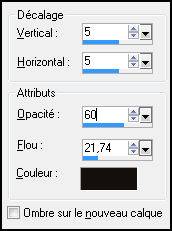
6. Sur le tube Graph-Sabine Desin-Tubes verdure. Copier et coller comme nouveau calque sur le travail.
Effets : Effets image / Décalage / Décalage H -207 . Décalage V -187. Perso et transparent coché.
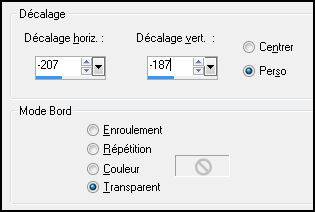
Réglage : Teinte et saturation / Coloriser. Mettre la couleur de votre choix. Pour moi j'ai fais comme sur la capture. Teinte 243 / Saturation 107.
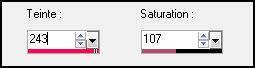
Diminuer l'opacité du calque à 75.
Refaire la même ombre porée qu'au point 15.
7. Image : Ajouter
des bordures 2 pixels couleur arrière plan. Pour moi #574f4f.
Ajouter
des bordures 5 pixels couleur avant plan. Pour moi #d79eb0.
Ajouter
des bordures 2 pixels couleur arrière plan. Pour moi #574f4f.
8. Copier et coller le titre comme nouveau calque sur votre travail. Placer comme sur mon exemple.
Mettre le mode calque sur luminance.
Calques : Fusionner tout.
Effets : Xero / Porcelain par défaut.
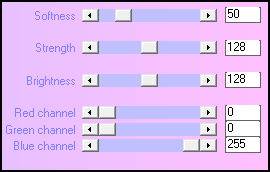
9. Ajouter un nouveau calque
signé son travail. Fusionner tout.
Au besoin redimensionner et exporter en
jpg.
J'espère que vous vous êtes bien amusé(e) si jamais vous avez
éprouvé des problèmes
n'hésitez pas à m'écrire.
Tutoriel crée le 18.10.2013 ©Graph-Sabine Design 2003-20013.
Vous inscrire à ma newsletter c'est ici
Visiteurs depuis le 13.06.2009... Merci !

